Anleitung: Mit PsExec zum LOCAL SYSTEM-Account werden
Table of Contents
Wenn Sie als Administrator Specops Deploy verwenden, haben Sie vielleicht schon folgende Erfahrung gemacht: Eine Anwendung kann ohne Probleme auf Ihrem lokalen Rechner bereitgestellt werden, aber wenn Sie versuchen, sie breit auszurollen, scheint es nicht zu klappen. Dieser Blog-Beitrag kann möglicherweise etwas Aufschluss über das Problem geben.
Wenn eine Anwendung mit Specops Deploy bereitgestellt wird, ist LOCAL SYSTEM das Konto, das die Installation durchführt. Um sicherzustellen, dass Ihre Anwendung auf genau dieselbe Weise wie die Specops Deploy App installiert wird, müssen Sie als LOCAL SYSTEM-Konto agieren. Hierfür empfehle ich ein kleines Tool von Sysinternals namens PsExec.exe
- Laden Sie PsTools von https://download.sysinternals.com/files/PSTools.zip herunter.
- Entpacken Sie den Inhalt und kopieren Sie PsExec.exe nach C:\Windows\System32
- Öffnen Sie eine Eingabeaufforderung als Administrator und geben Sie den folgenden Befehl ein:
- PsExec.exe -s -i cmd.exe
Durch die Verwendung von PsExec.exe öffnen Sie die neue Eingabeaufforderung im „System Context“ und das Konto, das alle Operationen ausführt, ist das Konto LOCAL SYSTEM. Dies ist das gleiche Konto, das Specops Deploy App bei der Installation von Anwendungen verwendet.
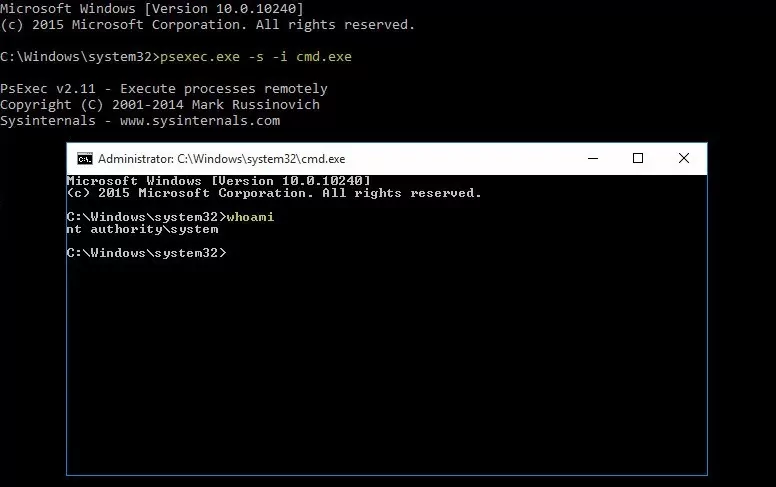
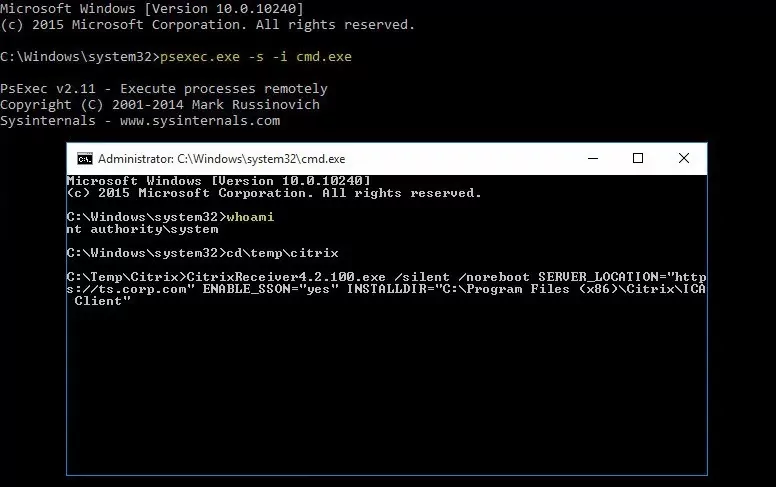
Zuletzt aktualisiert am 12/11/2025

